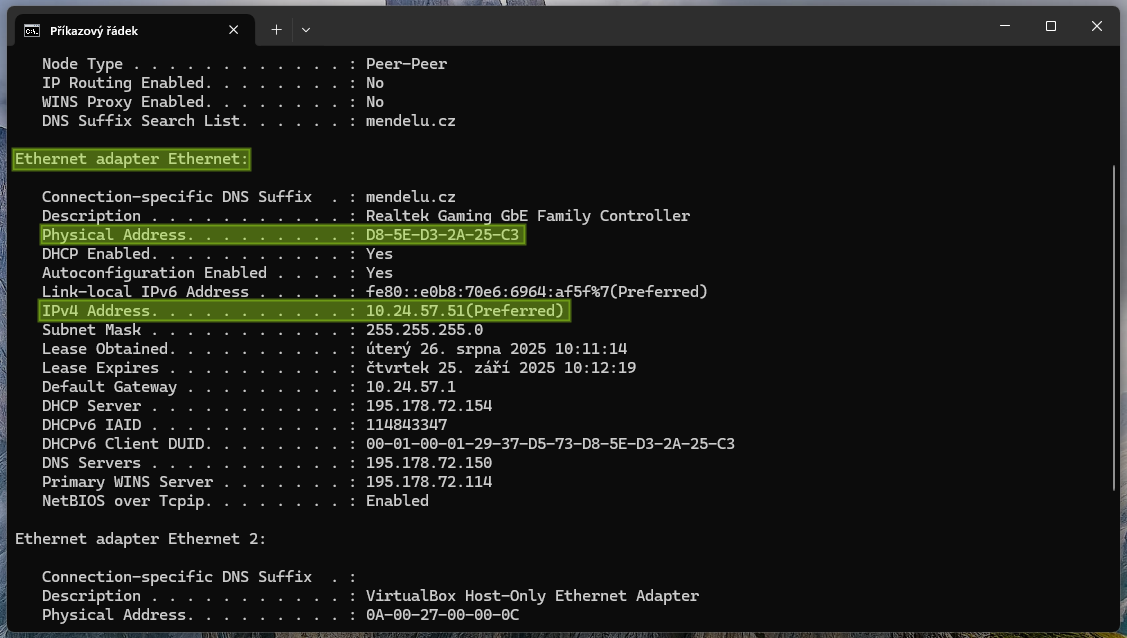Konec podpory Windows 10
26. 8. 2025
Microsoft ukončí podporu systému Windows 10 dne 14. října 2025 a aplikace M365 nemusí správně fungovat. Více se dozvíte v článku...
Konec podpory Windows 10 – 14. října 2025
Od tohoto data:
- Windows 10 již nebude dostávat bezpečnostní aktualizace ani podporu, více zde.
- Aplikace Microsoft 365 na Windows 10 nemají záruku spolehlivosti a výkonu, více zde.
Co to znamená pro vás
-
Váš počítač bude více ohrožen bezpečnostními hrozbami.
-
Některé aplikace M365 mohou postupně přestat správně fungovat.
- Zjitit, zda je možno přejít na Windows 11, pokud ne, mohu čerpat roční podporu, která je pro zaměstnanecké počítače předplacena. Aktivaci této podpory zajistí Váš SIF, OSVT nebo se obraťt s žádostí na helpdesk OIT.
Postup přechodu na Windows 11
- Stáhněte si nástroj PC Health Check. Tento nástroj zjistí, zda je váš systém kompatibilní.
- Pokud je počítač vhodný, nabídne vám Windows Update automatický upgrade.
- Pokud potřebujete podporu, kontaktujte svého správce IT (OSVT/SIF) nebo Helpdesk s přidanými informacemi:
- Jméno odpovědného uživatele (žadatel)
- Ústav
- Odpovědná osoba za zařízení (žadatel nebo správce IT - OSVT)
- Inventární číslo zařízení
- Typ zařízení (stolní PC/Notebook)
- MAC adresa ethernet připojení a IP adresa (návod níže)
- Podporuje zařízení přechod na Windows 11 (ANO/NE), viz bod 1.
Zjištění MAC a IP adresy
-
Otevřete vyhledávací řádek a napíšete "cmd." Objeví se Vám aplikace příkazového řádku, tu otevřete.
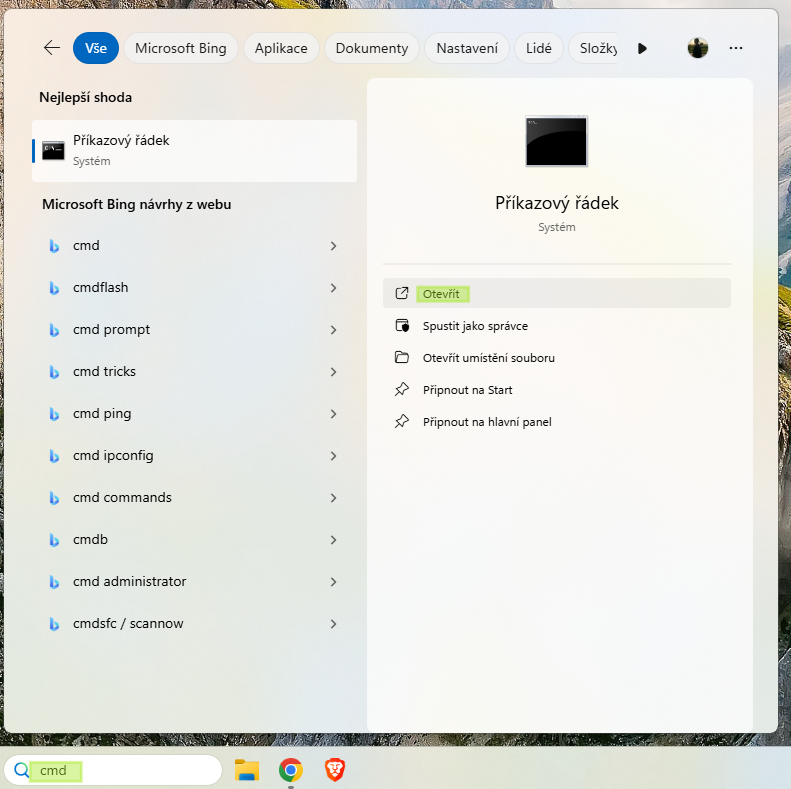
-
Zde napíšete příkaz "ipconfig /all" a stiskněte Enter.
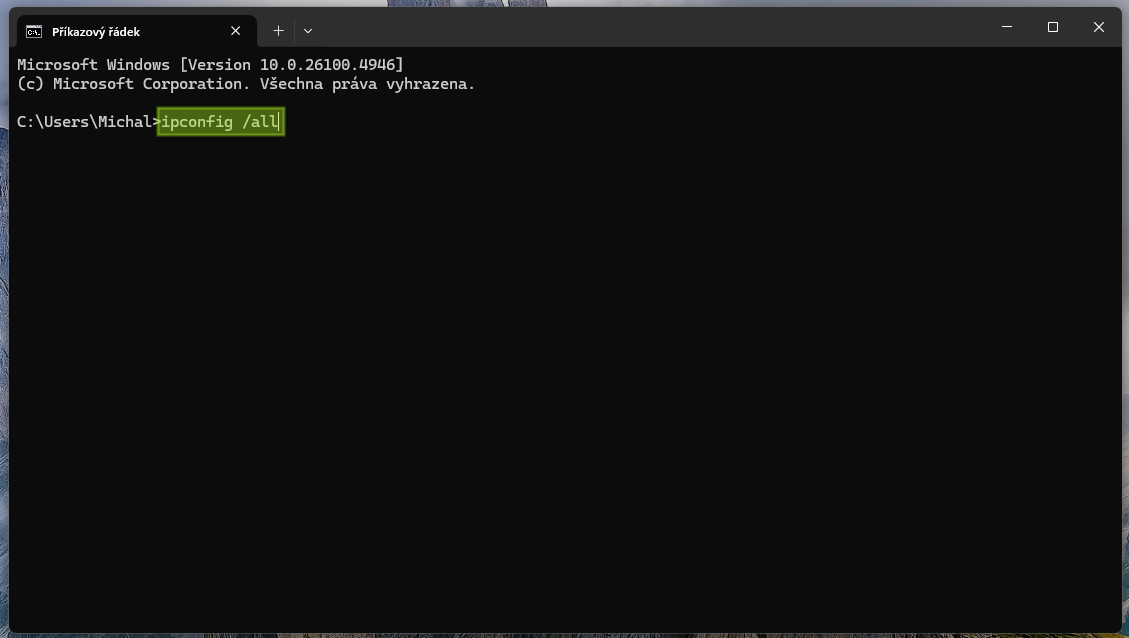
-
Najděte část s Ethernet Adaptérem a zde budou k dispozici potřebné údaje. (Physical Address = MAC adresa)